Forza Horizon 5 е състезателна игра с коли, стартирана от Playground Games и Xbox Game Studios. Можете да се насладите на тази игра на платформи Windows, Xbox One и Xbox Series. Освен че тази игра е оценена високо, тя също е склонна към грешки и проблеми, както всички други игри. В допълнение към проблеми със стартиране, забавяне или заекване, няколко потребители съобщиха за проблеми със срив на компютъра на Forza Horizon 5. Ако и вие се сблъсквате със същия проблем, това ръководство ще ви помогне да разрешите проблема. Така че, продължете да четете!

Съдържание
Как да коригирате срива на Forza Horizon 5 в Windows 10
Няма конкретна причина, която да предизвиква срив на компютъра Forza Horizon 5 при стартиране. Въпреки това анализирахме няколко онлайн доклада и дискусионни платформи и изброихме възможните фактори, които причиняват проблема на вашия компютър с Windows 10.
- Системните изисквания за играта не са изпълнени
- Някаква фонова програма блокира играта
- Не използвате администраторски права за играта, за да я управлявате функционално
- Повреденият кеш на Windows Store пречи на играта да се отвори
- Неподходящи настройки за дата и час
- Играта не е настроена на висок приоритет и вашият компютър има висока производителност в настройките за захранване
- Графичните драйвери на вашия компютър не са съвместими
- Антивирусна програма или програма за защитна стена на вашия компютър пречи на нормалното стартиране на играта
- Пакетите на Microsoft Visual C++ не са в най-новата версия
Ето някои ефективни методи за отстраняване на неизправности, които ще ви помогнат да коригирате проблемите със сривовете на Forza Horizon 5.
Метод 1: Основни методи за отстраняване на неизправности
Следвайте тези основни методи, за да коригирате Forza Horizon 5 компютър, който се срива при проблем със стартиране.
1A: Проверете системните изисквания
Няколко потребители съобщиха, че компютърът Forza Horizon 5 се срива на вашия компютър, когато системните изисквания не са изпълнени от играта. Преди да изтеглите което и да е приложение/игра на вашето устройство, уверете се, че компютърът ви отговаря на минималните изисквания на приложението. За да знаете минималните изисквания на всяко приложение, трябва да проверите официалния му уебсайт. Трябва да проверите три аспекта на изискванията: графична карта, DirectX и системни изисквания.
Ето изискванията на вашия компютър, както се очаква от Forza Horizon 3.
МИНИМАЛНИ ИЗИСКВАНИЯ
ПРЕПОРЪЧИТЕЛНИ ИЗИСКВАНИЯ
процесор
Intel i3-4170 @ 3,7 Ghz ИЛИ Intel i5 750 @ 2,67 Ghz
Intel i7-3820 @ 3,6 Ghz
RAM
8 GB
12 GB
операционна система
Windows 10 версия 15063.0 или по-нова
Windows 10 версия 15063.0 или по-нова
ВИДЕО КАРТА
NVidia 650TI ИЛИ NVidia GT 740 ИЛИ AMD R7 250x
NVidia GTX 970 ИЛИ NVidia GTX 1060 3GB ИЛИ AMD R9 290x ИЛИ AMD RX 470
ПИКСЕЛЕН ШЕЙДЪР
5.0
5.1
VERTEX ШЕЙДЪР
5.0
5.1
СПЕЦИАЛНА ВИДЕО RAM
2 GB
4 ГИГАБАЙТА
Стъпка I: Проверете спецификациите на компютъра
Следвайте тези стъпки, за да проверите спецификациите на вашия компютър.
1. Натиснете едновременно клавишите Windows + I, за да отворите настройките на Windows.
2. Сега щракнете върху Системни настройки.
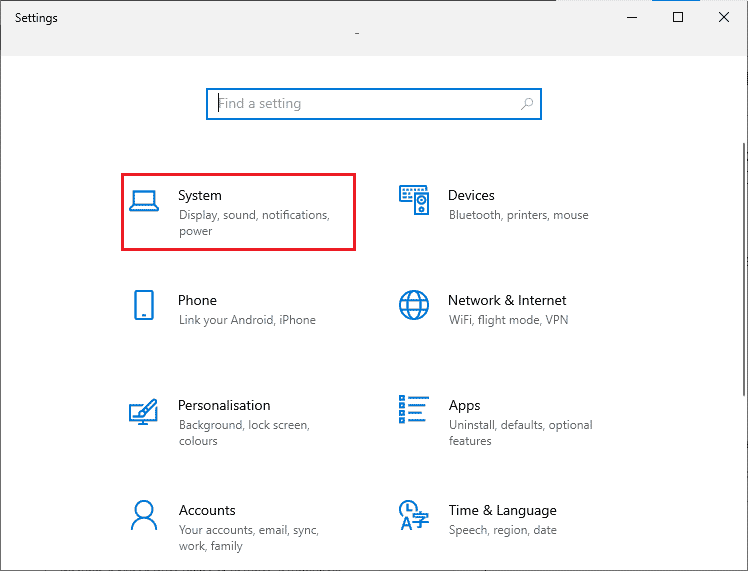
3. Сега в левия прозорец щракнете върху Относно и след това можете да проверите спецификациите на устройството, както е показано на десния екран.
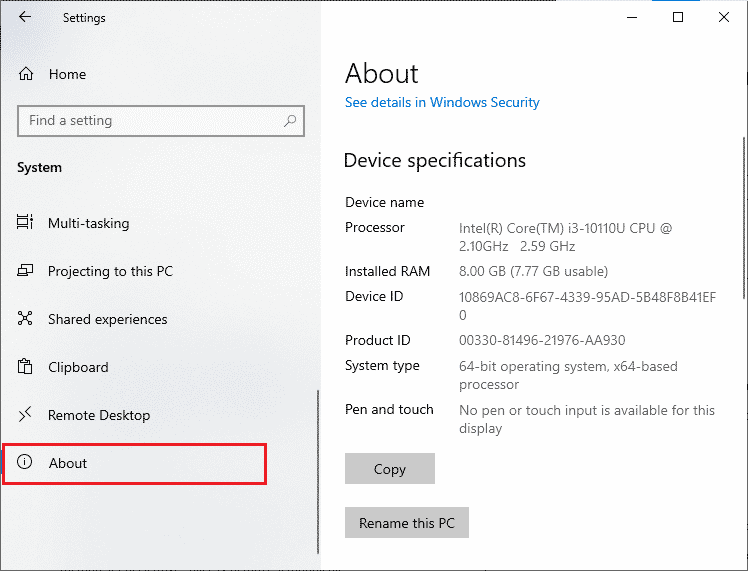
Стъпка II: Проверете графичните спецификации
Ето стъпките за проверка на графичните спецификации на вашия компютър.
1. Стартирайте Системните настройки.

2. След това щракнете върху Дисплей в левия панел, последван от Разширени настройки на дисплея в десния панел, както е показано.
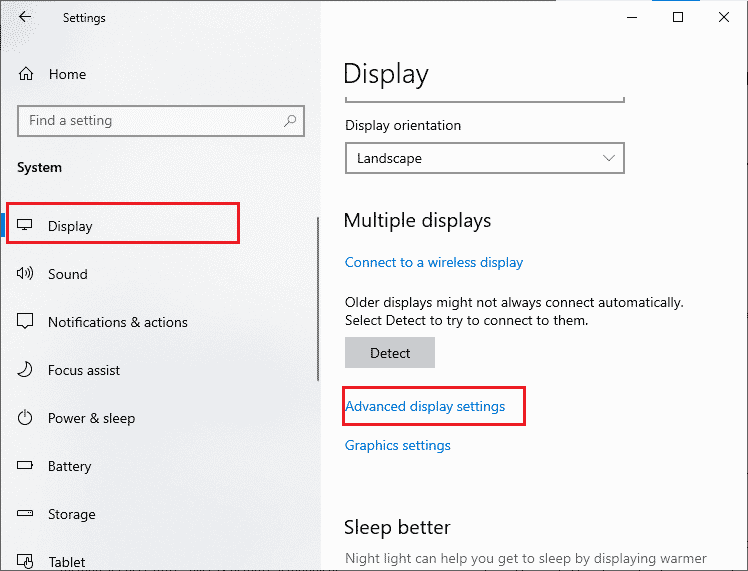
3. Сега щракнете върху Display adapter properties, както е показано.
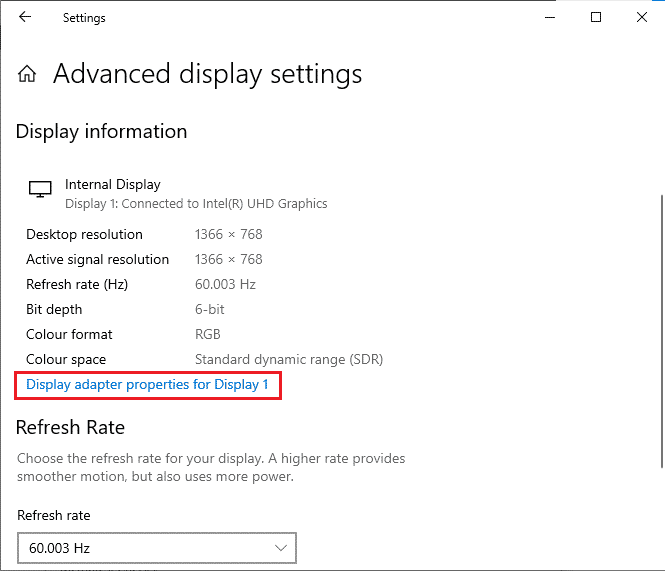
4. Сега ще бъде поискана подробна информация за вашата графична карта.
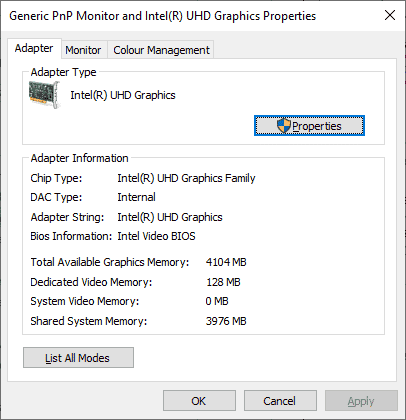
Стъпка III: Проверете версията на DirectX
Следвайте дадените стъпки, за да проверите версията на DirectX, инсталирана на вашия компютър.
1. Натиснете едновременно клавишите Windows + R, за да отворите диалоговия прозорец Изпълнение.
2. Въведете dxdiag, след което натиснете клавиша Enter.
3. Следният екран ще се покаже на екрана, когато вашата система вече съдържа DirectX 12.
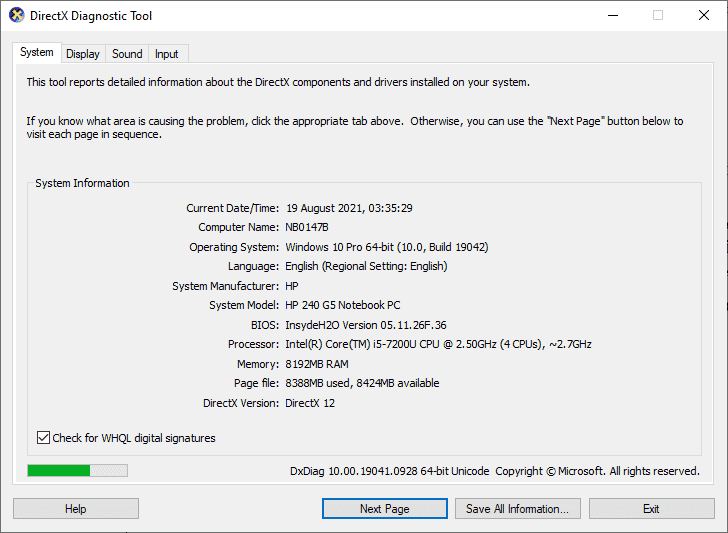
След като сте проверили всички тези изисквания, уверете се, че отговарят на изискванията на приложението, което инсталирате.
1B: Затваряне на фонови задачи
Няколко фонови процеса, изпълнявани на вашия компютър, може да попречат на процесите на Forza Horizon 5. Тези програми могат да допринесат за срива на FH 5 при компютърна грешка с Windows. Следвайте нашето ръководство Как да прекратите задача в Windows 10, за да излезете от всички фонови процеси.
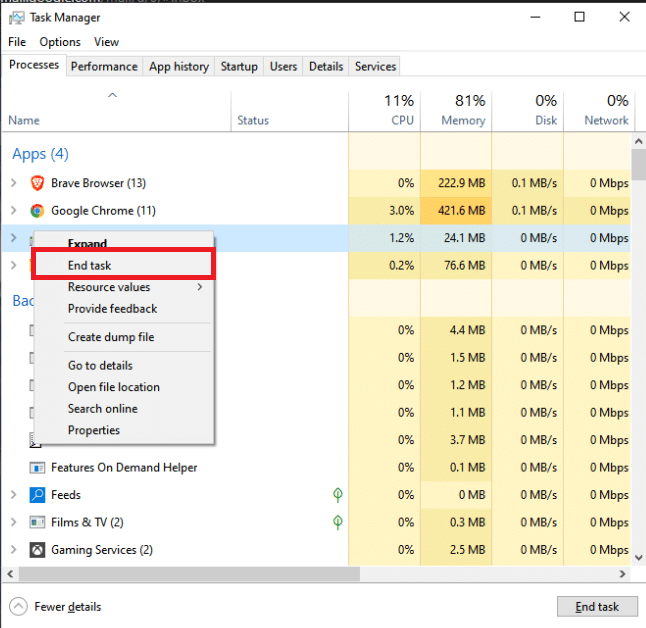
1C: Стартирайте програмата за отстраняване на неизправности в приложенията на Windows Store
Набор от повредени системни файлове във вашия компютър може да допринесе за срива на компютъра Forza Horizon 5 при стартиране. В няколко ситуации всички тези повредени системни файлове могат да бъдат коригирани чрез стартиране на вградения инструмент за отстраняване на неизправности в Windows 10. Инструментът за отстраняване на неизправности в приложенията на Windows Store се състои от стратегии за автоматично поправяне на някои често срещани грешки, които коригират функционалността на проблемите на Windows Store. Следвайте посочените по-долу стъпки, за да стартирате инструмента за отстраняване на неизправности в приложенията на Windows Store.
1. Натиснете клавиша Windows и въведете Настройки за отстраняване на неизправности и щракнете върху Отваряне.
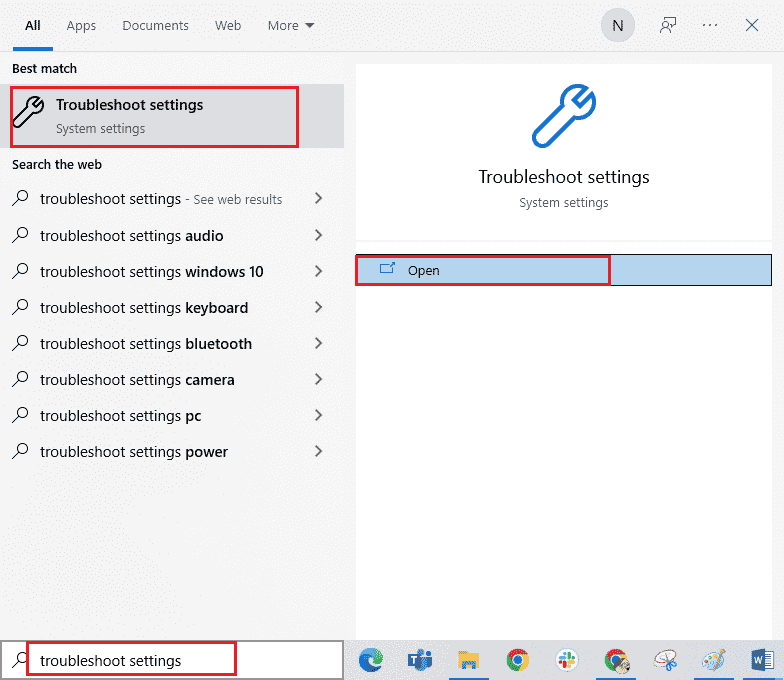
2. Изберете инструмента за отстраняване на неизправности с приложения на Windows Store и щракнете върху Стартиране на инструмента за отстраняване на неизправности.
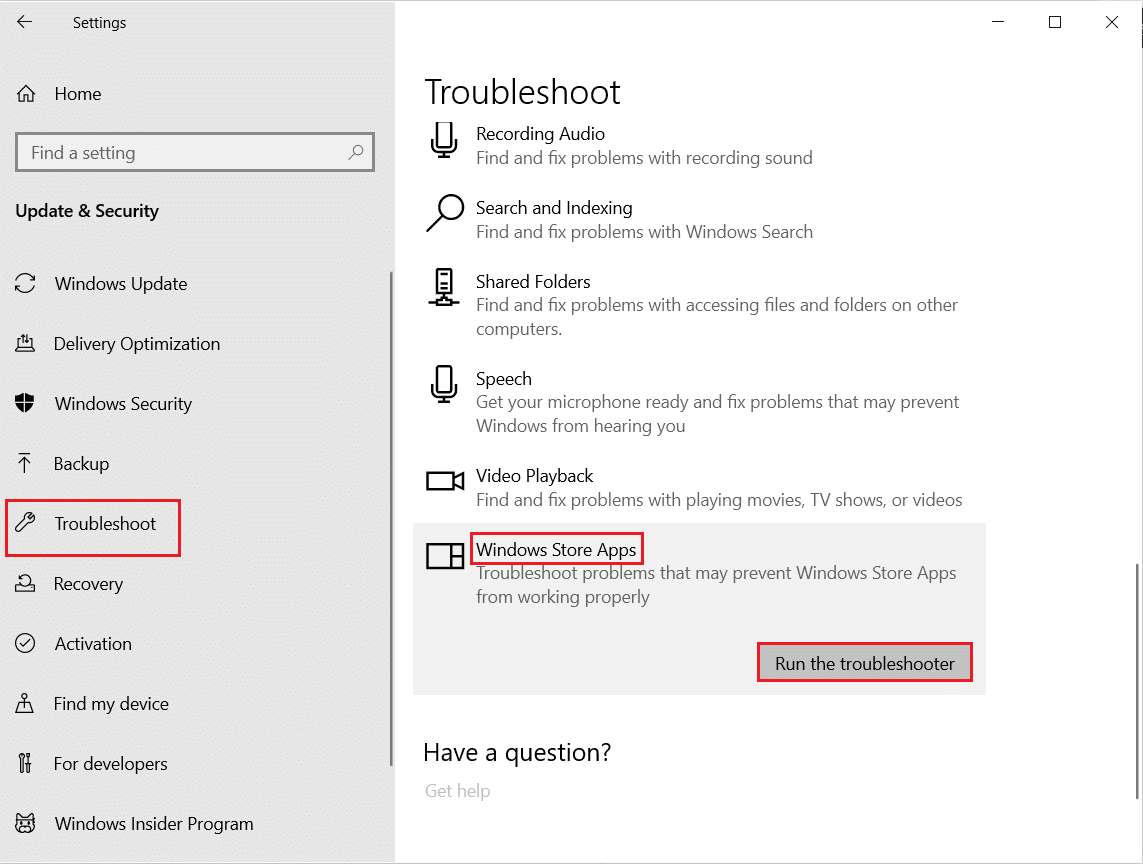
3. Ако има проблеми, идентифицирани след процеса на отстраняване на неизправности, щракнете върху Прилагане на тази корекция.
4. Накрая следвайте инструкциите, изброени в предстоящите подкани, и рестартирайте компютъра.
1D: Изтриване на кеша на Windows Store
С течение на времето временните файлове в Microsoft Store ще допринесат за срива на компютъра Forza Horizon 5 при проблем със стартиране. Съветваме ви да изтриете кеша на Windows Store, както е указано по-долу.
1. Стартирайте диалоговия прозорец Изпълнение.
2. Сега въведете wsreset.exe и натиснете клавиша Enter, за да нулирате кеша на Windows Store.
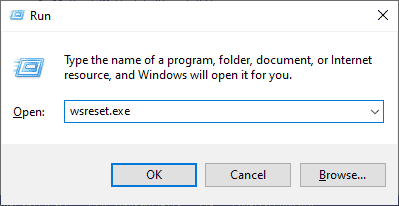
Проверете дали сте коригирали сриващия се компютър на Forza Horizon (FH5).
1E: Задайте правилните настройки за дата и час
Неправилните настройки за дата и час във вашия компютър може да допринесат за срив на FH 5 на компютър с Windows. За да синхронизирате настройките за дата, регион и час във вашия компютър с Windows 10, следвайте инструкциите по-долу.
1. Натиснете едновременно клавишите Windows + I, за да отворите настройките на Windows.
2. Сега изберете настройката за време и език.
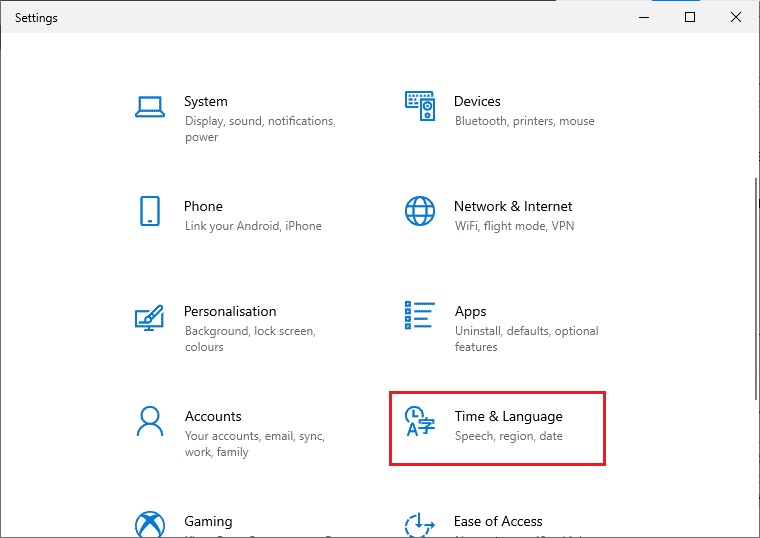
3. След това в раздела Дата и час се уверете, че двете стойности Автоматично задаване на часа и Автоматично задаване на часовата зона са включени.
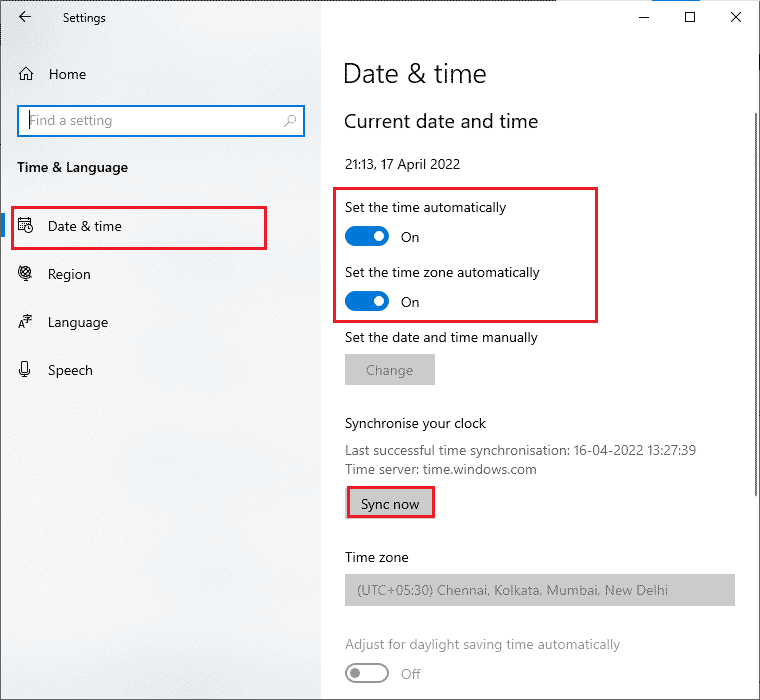
4. След това щракнете върху Синхронизиране сега, както е подчертано по-горе. Проверете дали компютърът Forza Horizon 5 се срива при стартиране е разрешен или не.
Метод 2: Задаване на висок приоритет в диспечера на задачите
Предпочитанието на приложение или процес казва на компютъра важността и дали трябва да му се даде предимство пред другите при разпределянето на ресурсите. Приоритетът на всяко приложение е нормален, с изключение на системните процеси по подразбиране. Forza Horizon (FH5) може да се срине, ако не получи достатъчно ресурси.
1. Натиснете едновременно клавишите Ctrl + Shift + Esc, за да отворите диспечера на задачите.
2. Сега потърсете процеса The Forza Horizon (FH5).
3. След това променете приоритета на Висок приоритет и проверете дали това работи.
Забележка: Променете приоритета с голямо внимание, тъй като небрежната промяна на приоритета на процеса може да направи вашата система изключително бавна или нестабилна.
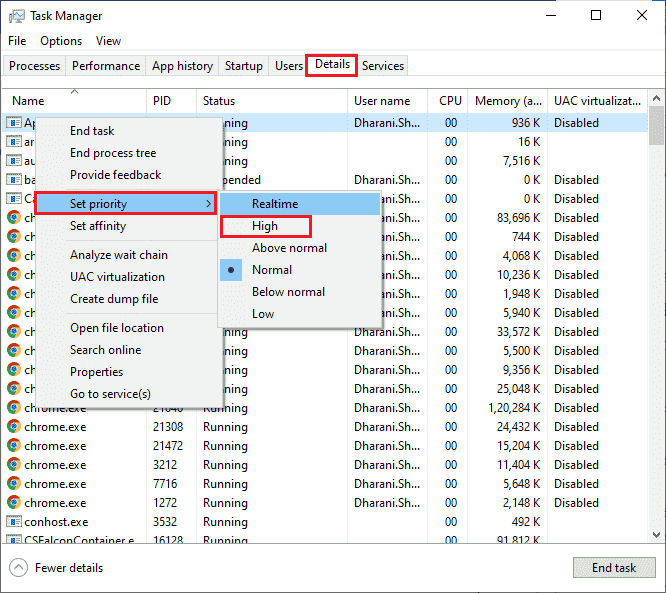
4. Затворете диспечера на задачите и рестартирайте компютъра си и проверете дали проблемът със срива на Forza Horizon (FH5) в Windows 10 е разрешен.
Метод 3: Задайте висока производителност в опциите за захранване
Можете също така да оптимизирате играта си, когато задавате настройките на своя план за захранване с висока производителност. Тези планове за захранване са разработени за управление на настройките за захранване на преносими настройки. Следвайте инструкциите по-долу, за да използвате високопроизводителни настройки на плана за захранване във вашата система.
1. Натиснете едновременно клавишите Windows + I, за да отворите настройките на Windows.
2. Сега превъртете надолу в списъка и щракнете върху Система, както е подчертано по-долу.
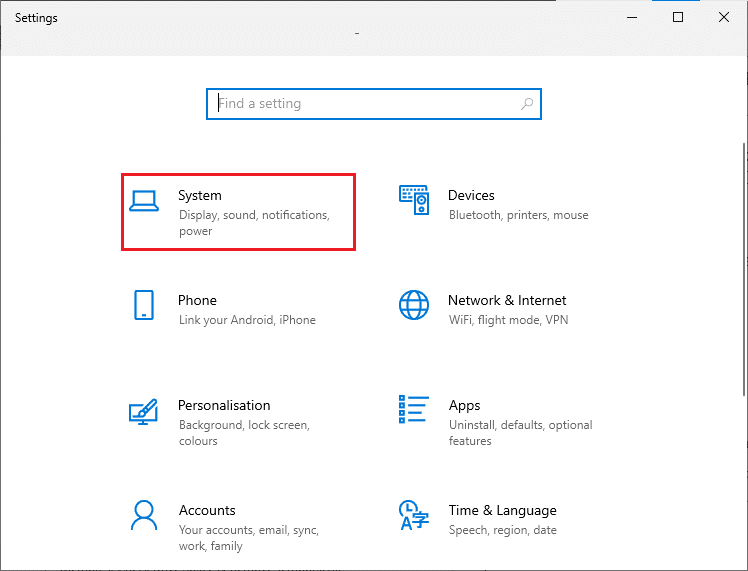
3. Сега изберете опцията Захранване и заспиване и щракнете върху Допълнителни настройки за захранване под Свързани настройки. Обърнете се към снимката.
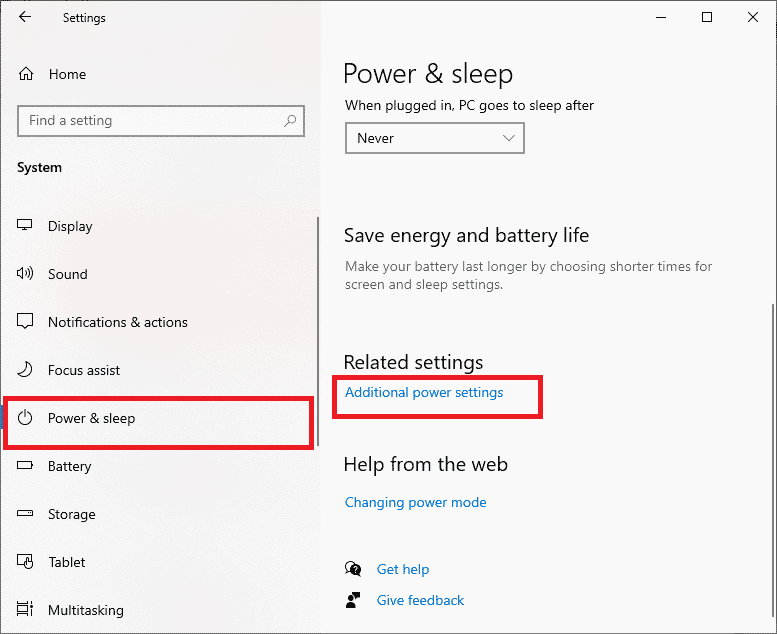
4. Сега изберете опцията Висока производителност под Високи допълнителни планове, както е показано на снимката по-долу.
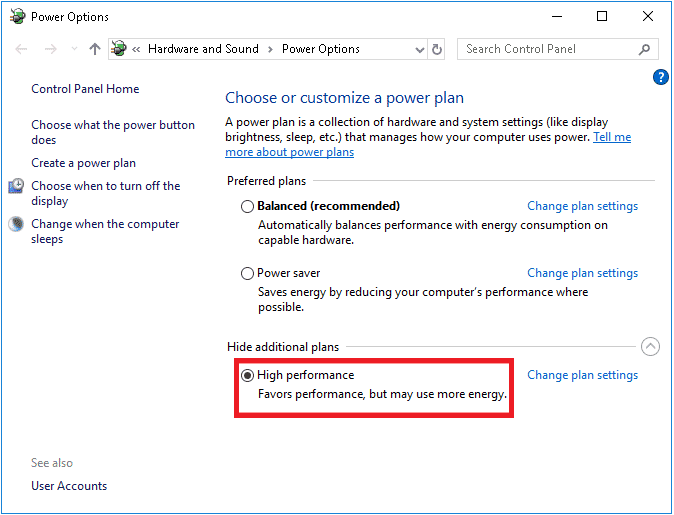
5. След като сте оптимизирали системата си, проверете дали сте отстранили проблема със сривания компютър на Forza Horizon 5.
Метод 4: Актуализирайте графичните драйвери
Ако горните методи не са работили за вас, възможно е да нямате инсталирани правилните графични драйвери на вашия компютър. Ако драйверите са повредени или остарели, това може да доведе до срив на компютъра Forza Horizon 5 при стартиране. Ако не знаете как да актуализирате графичните драйвери, следвайте инструкциите, дадени в това ръководство 4 начина за актуализиране на графични драйвери в Windows 10.
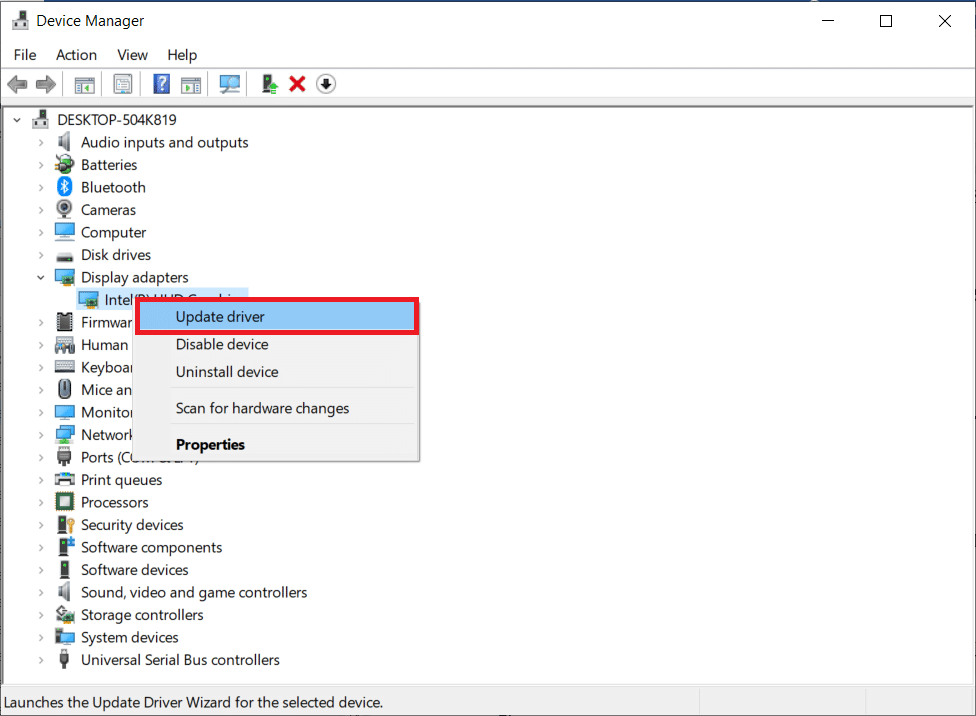
Метод 5: Възстановяване на актуализациите на графични драйвери
Няма смисъл да преинсталирате или актуализирате драйверите, ако текущата версия на графичните драйвери не е съвместима с вашата игра. Връщането на драйверите към предишната версия е всичко, което трябва да направите, и за това следвайте инструкциите, дадени в това ръководство Как да върнете драйвери в Windows 10.
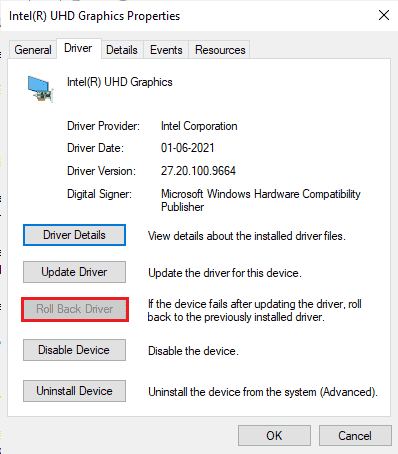
След като върнете драйверите си, проверете дали сте отстранили проблема със срива на Forza Horizon (FH5) или не.
Метод 6: Преинсталирайте графичните драйвери
Ако актуализирането на графичните ви драйвери не коригира обсъждания проблем, опитайте да преинсталирате графичните драйвери. Има различни методи за преинсталиране на графичните драйвери в Windows. Ако не сте запознати с преинсталирането на графичните драйвери, прочетете това ръководство Как да деинсталирате и преинсталирате драйвери в Windows 10 и следвайте инструкциите, дадени там.
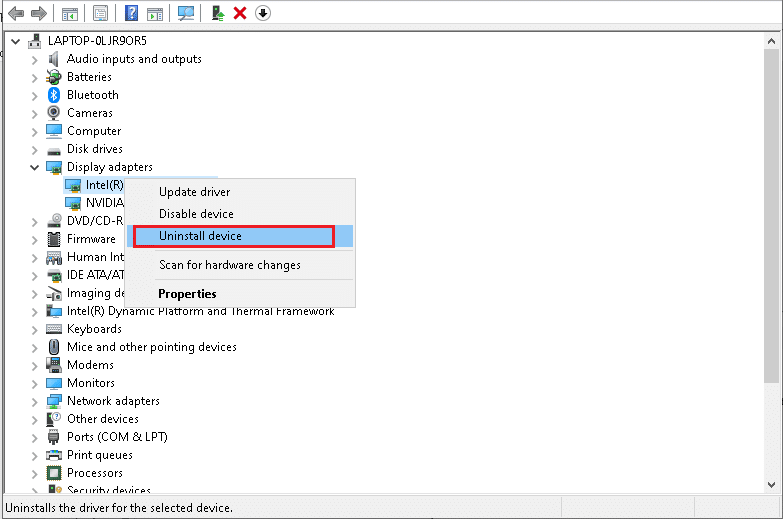
След като преинсталирате графичните драйвери, проверете дали проблемът със срива на компютъра на Forza Horizon 5 е разрешен.
Метод 7: Актуализирайте Windows
Ако вашият компютър има някакви грешки, това може да причини проблем със срива на Forza Horizon (FH5), можете просто да коригирате това, като актуализирате вашата операционна система. Следвайте стъпките, дадени в това ръководство Как да изтеглите и инсталирате най-новата актуализация на Windows 10, ако не сте запознати с актуализирането на вашия компютър с Windows 10.
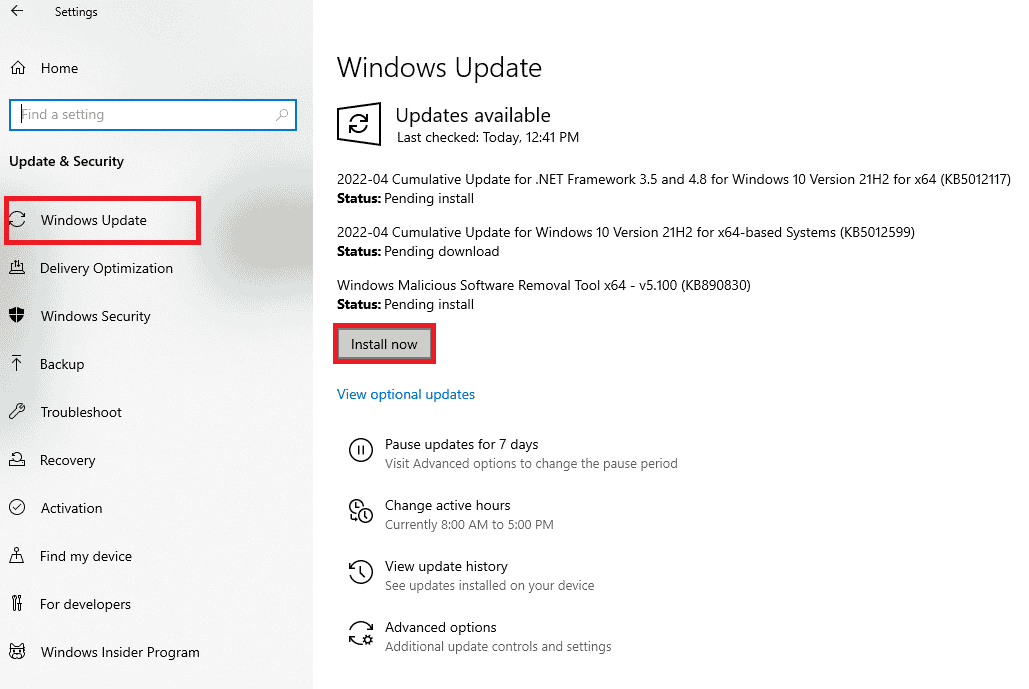
Проверете дали проблемът със срива на Forza Horizon (FH5) на компютър е отстранен след актуализиране на Windows.
Метод 8: Деактивирайте временно антивирусната програма (ако е приложимо)
Всички нови последни актуализации на играта понякога могат да бъдат предотвратени от антивирусния пакет. Антивирусният софтуер като Avast и Norton най-вероятно ще предотврати най-новата актуализация на Windows и се препоръчва временно да деактивирате всеки вграден антивирусен софтуер на трета страна, за да коригирате срива на Forza Horizon 5 при проблем при стартиране. Прочетете нашата статия за това как да деактивирате временно антивирусната програма на Windows 10 и следвайте стъпките в ръководството, за да деактивирате временно вашата антивирусна програма на вашия компютър.
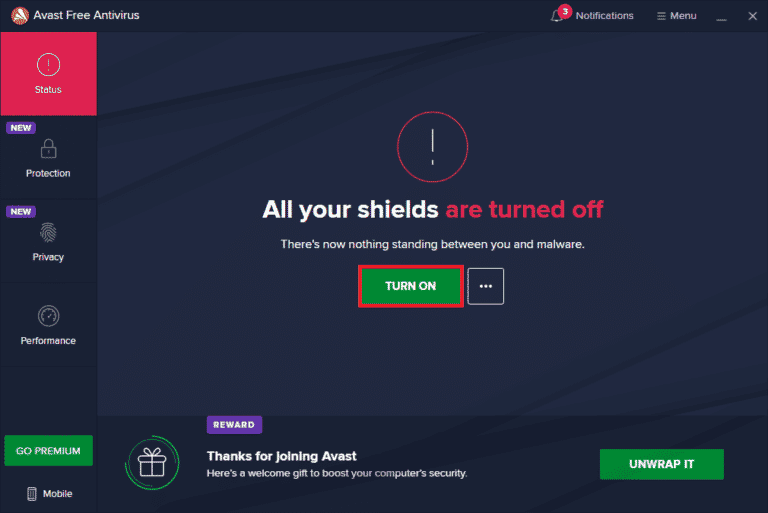
След като коригирате срива на Forza Horizon (FH5) на вашия компютър, не забравяйте да активирате отново антивирусната програма, тъй като система без пакет за сигурност винаги е заплаха.
Метод 9: Деактивирайте защитната стена на Windows Defender (не се препоръчва)
Понякога защитната стена на Windows Defender във вашия компютър може да попречи на играта да се отвори поради някои причини за сигурност. В този случай играта може да се срине поради защитната стена на Windows Defender. Ако не знаете как да деактивирате защитната стена на Windows Defender, прегледайте нашето ръководство Как да деактивирате защитната стена на Windows 10 и следвайте дадените инструкции. Можете да следвате това ръководство Разрешаване или блокиране на приложения през защитната стена на Windows, за да разрешите приложението.
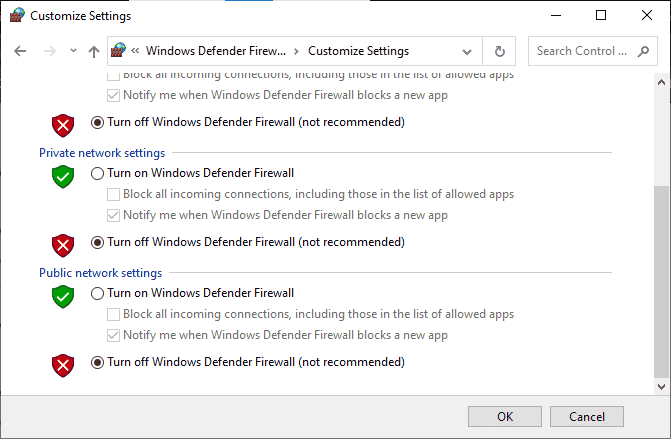
Уверете се, че сте активирали пакета защитна стена отново, след като актуализирате вашето устройство, тъй като компютър без програма за защитна стена е заплаха.
Метод 10: Нулирайте Microsoft Store
Изчистването на приложението и кеша, свързани с Microsoft Store, ще помогне за коригирането на проблема със срив на компютъра на Forza Horizon 5 (FH5). Този процес премахва кеша на Windows Store, идентификационните данни за вход, настройките и предпочитанията на вашия компютър. И все пак приложенията, инсталирани от Microsoft Store, ще останат на вашия компютър с Windows 10.
1. Натиснете клавиша Windows и въведете Microsoft Store, изберете опцията за настройки на приложението, както е маркирано.
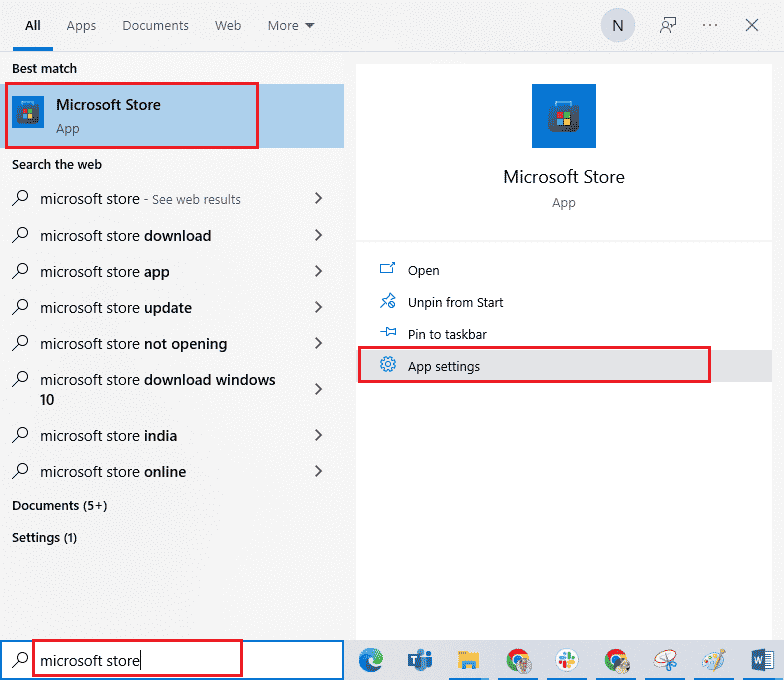
2. Сега превъртете надолу екрана с настройки и щракнете върху опцията Нулиране, както е маркирано.
Забележка: Данните на вашето приложение ще бъдат изтрити, докато нулирате Microsoft Store.
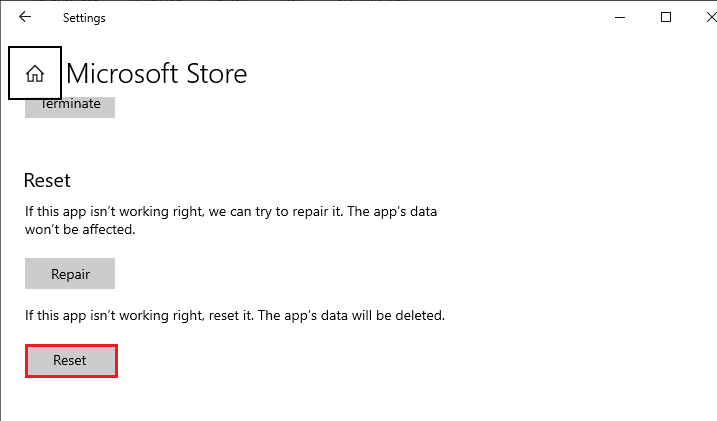
3. Сега потвърдете подканата, като щракнете върху Нулиране и рестартирайте компютъра.
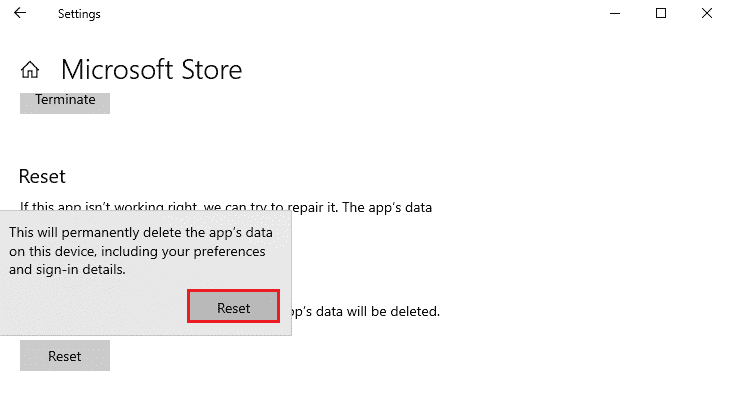
Метод 11: Регистрирайте отново Microsoft Store
Най-вероятно нулирането на Microsoft Store ще коригира проблема със срива на компютъра на Forza Horizon 5, но ако се сблъскате със същото, помислете за пререгистриране на магазина на Microsoft, както е указано по-долу.
1. Натиснете клавиша Windows и въведете Windows PowerShell, след което щракнете върху Изпълни като администратор.
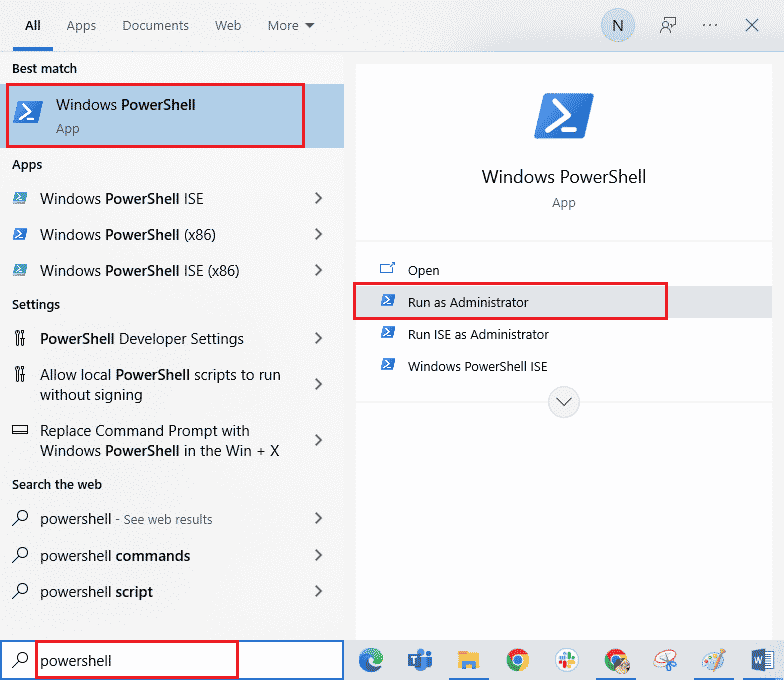
2. Сега поставете следната команда и натиснете клавиша Enter.
PowerShell -ExecutionPolicy Unrestricted -Command "& {$manifest = (Get-AppxPackage Microsoft.WindowsStore).InstallLocation + 'AppxManifest.xml' ; Add-AppxPackage -DisableDevelopmentMode -Register $manifest}
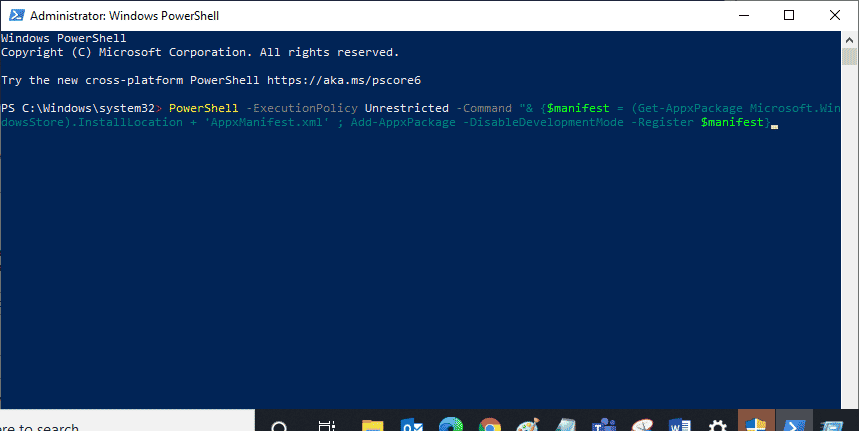
3. Изчакайте, докато командите се изпълнят и сега проблемът ще бъде отстранен.
Метод 12: Поправка на Microsoft Visual C++ Redistributable
Като алтернатива можете да опитате да поправите пакетите за разпространение на Microsoft Visual C++, за да коригирате срива на компютъра Forza Horizon 5 при стартиране, както следва:
1. Натиснете клавиша Windows и въведете Приложения и функции, след което щракнете върху Отваряне.
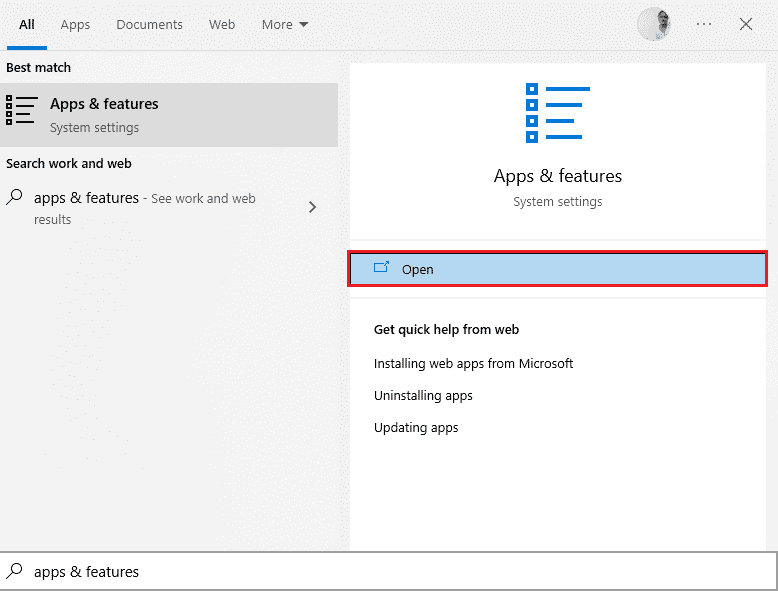
2. В лентата за търсене на този списък въведете Microsoft Visual C++.
3. Щракнете върху първия от резултатите от търсенето, след което щракнете върху Промяна, както е показано на снимката по-долу.
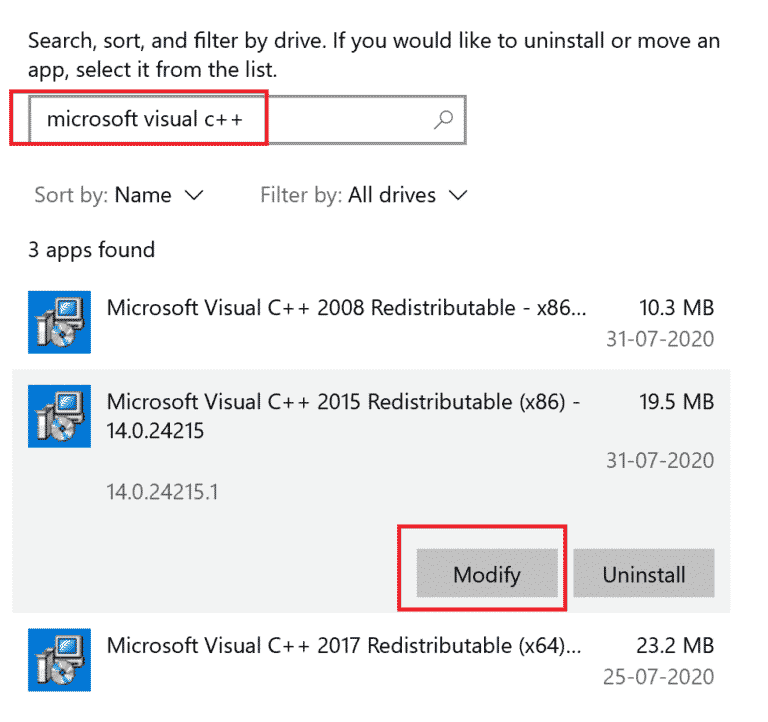
4. След това щракнете върху Да в диалоговия прозорец UAC.
5. В изскачащия прозорец, който се появява, щракнете върху Ремонт. Изчакайте процеса да приключи.
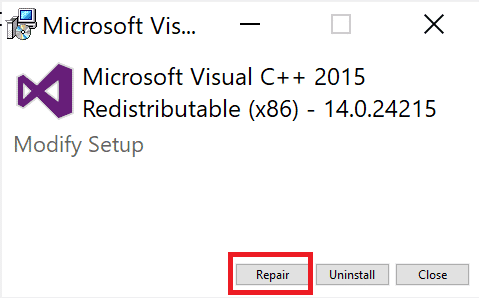
6. Не забравяйте да направите това за всеки C++ пакет, като повторите стъпки 3 и 4.
7. Накрая рестартирайте компютъра.
Отворете приложението, което не сте успели да отворите преди. Ако това не проработи, опитайте вместо това да преинсталирате преразпределяемия C++.
Метод 13: Преинсталирайте Microsoft Visual C++ Redistributable
Ако предишният метод за поправка на Microsoft C++ Visual Redistributable не коригира Forza Horizon 5 PC, сриващ се при стартиране, тогава ще трябва да преинсталирате повторно разпределения. Следвайте дадените стъпки, за да деинсталирате и след това да ги инсталирате отново.
1. Отворете прозореца Приложения и функции.
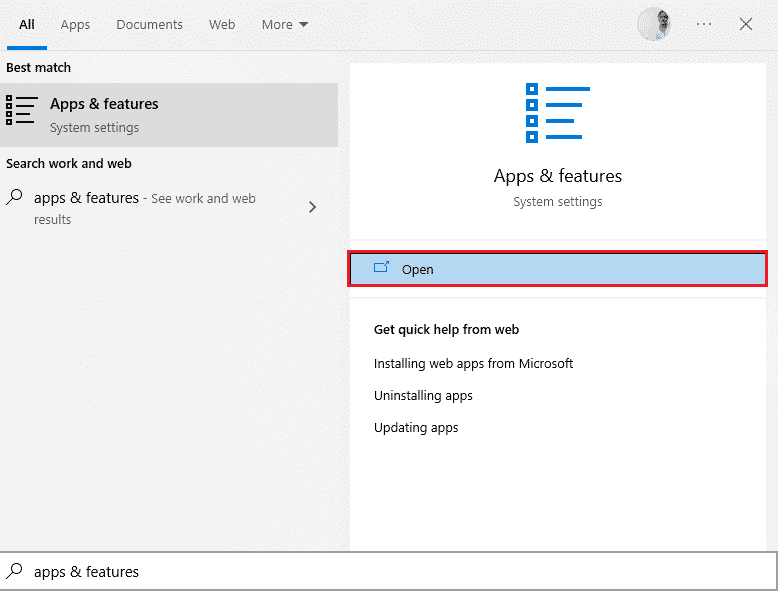
2. Щракнете върху първия от резултатите от търсенето, след което щракнете върху Деинсталиране, както е показано на снимката по-долу. Не забравяйте да направите това за всички C++ пакети.
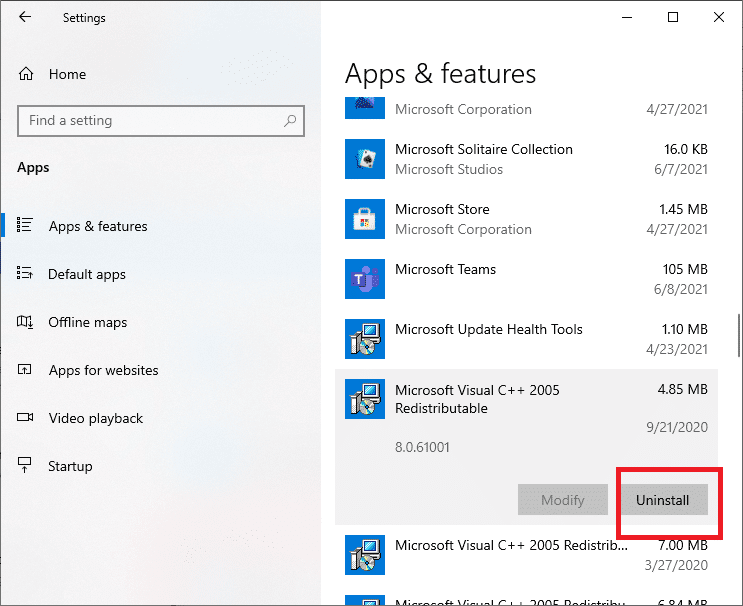
3. Отворете командния ред чрез опцията Изпълни като администратор, както е обяснено по-рано в това ръководство.
4. Въведете следната команда и натиснете клавиша Enter.
Dism.exe /online /Cleanup-Image /StartComponentCleanup
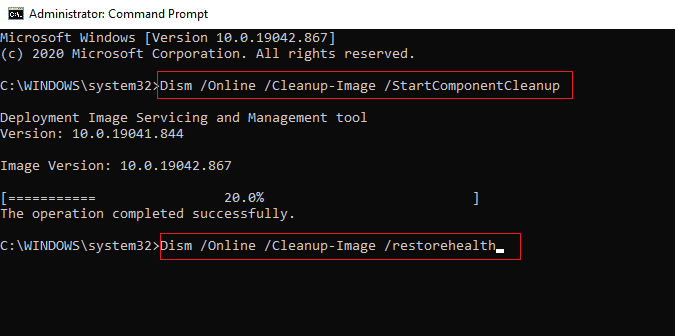
5. След като процесът приключи, рестартирайте компютъра.
6. След това посетете уеб сайта на Microsoft, за да изтеглите най-новия C++ пакет, както е показано тук.
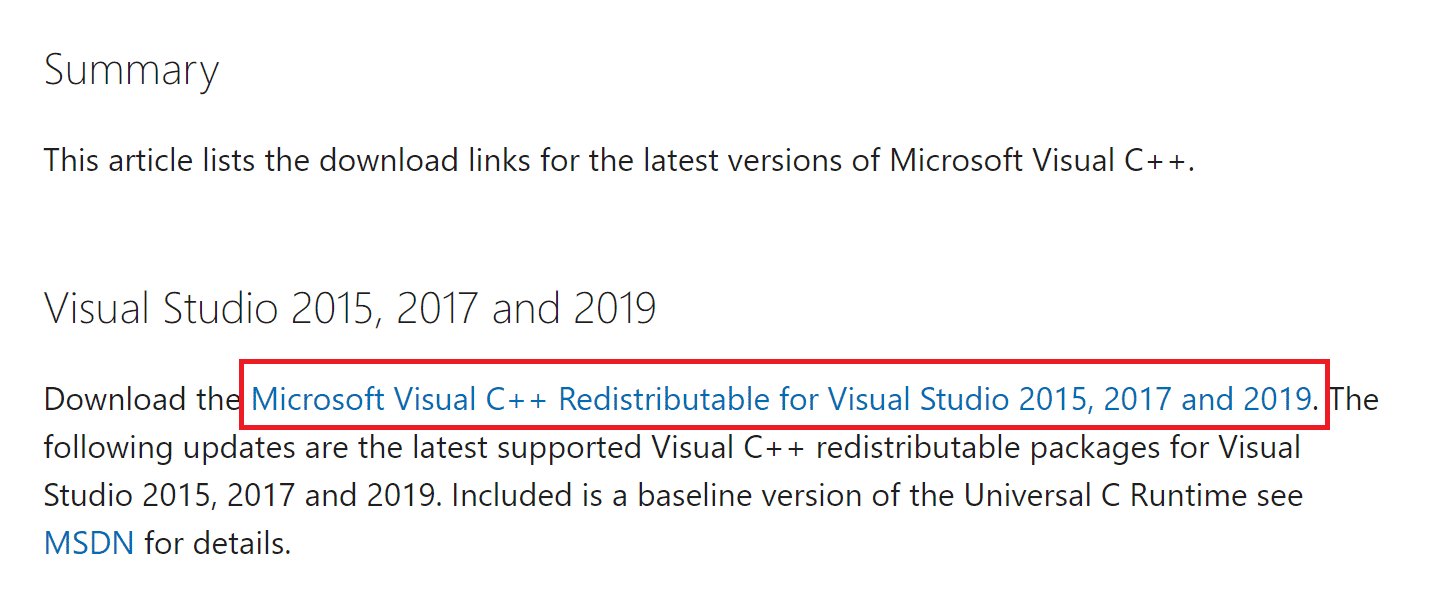
7. След като бъде изтеглен, отворете изтегления файл, като щракнете двукратно върху него в Моите изтегляния. Инсталирайте пакета, като следвате инструкциите на екрана.
8. След като инсталацията приключи, най-накрая рестартирайте компютъра.
9. Отворете Origin и проверете дали отново се сблъсквате с проблема със срива. Ако проблемът продължава, опитайте следващите алтернативи.
Метод 14: Преинсталирайте DirectX
За да се насладите на безпроблемно мултимедийно изживяване на Forza Horizon (FH5), трябва да се уверите дали DirectX е инсталиран и дали е актуализиран до най-новата си версия. DirectX ви помага да подобрите визуалното медийно изживяване особено за графични игри и приложения. DirectX 12 е гъвкав за приложения с висока графична поддръжка във вашия компютър с Windows 10. Това позволява на Skype да знае какво да прави и можете да следвате стъпките по-долу, за да проверите дали вашата система вече съдържа DirectX 12.
1. Отворете диалоговия прозорец Изпълнение и въведете dxdiag, след което натиснете клавиша Enter, за да стартирате инструмента за диагностика на DirectX.
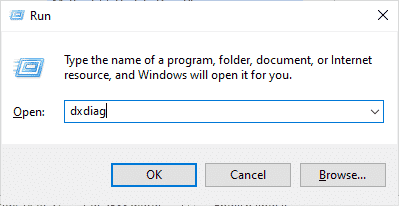
2. Следният екран ще се покаже на екрана, когато вашият компютър с Windows 10 вече съдържа DirectX 12.
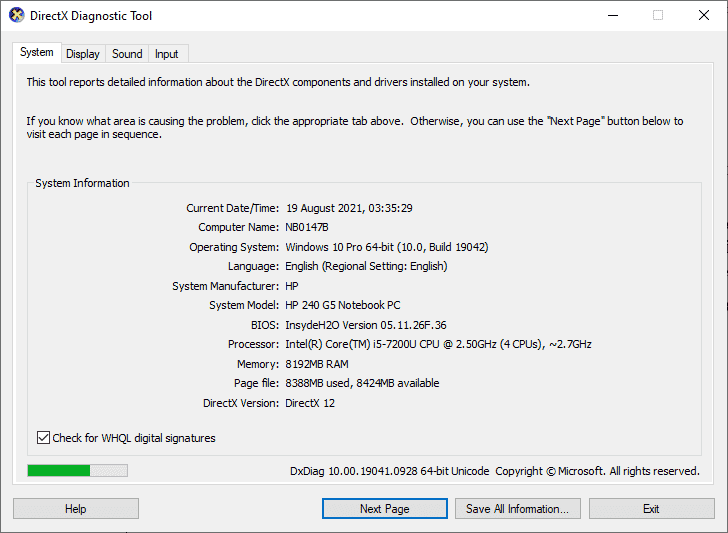
3. Ако нямате DirectX 12 във вашата система, изтеглете го и го инсталирайте от официалния уебсайт, като следвате инструкциите на екрана.
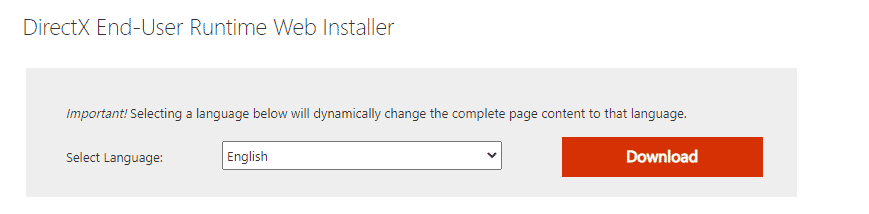
След като инсталирате DirectX, проверете дали проблемът се появява отново.
Метод 15: Преинсталирайте Forza Horizon (FH5) (UWP версия)
Ако нито един от методите не ви помогна, опитайте да преинсталирате играта, ако е възможно. Всички настройки и конфигурационна настройка ще бъдат обновени, когато го инсталирате отново и следователно има повече шансове да постигнете поправка за проблема със сриващия се компютър на Forza Horizon 5.
1. Натиснете и задръжте едновременно клавишите Windows + I, за да отворите настройките на Windows.
2. Сега щракнете върху Приложения.

3. Сега потърсете и щракнете върху Forza Horizon (FH5) и изберете опцията Деинсталиране.
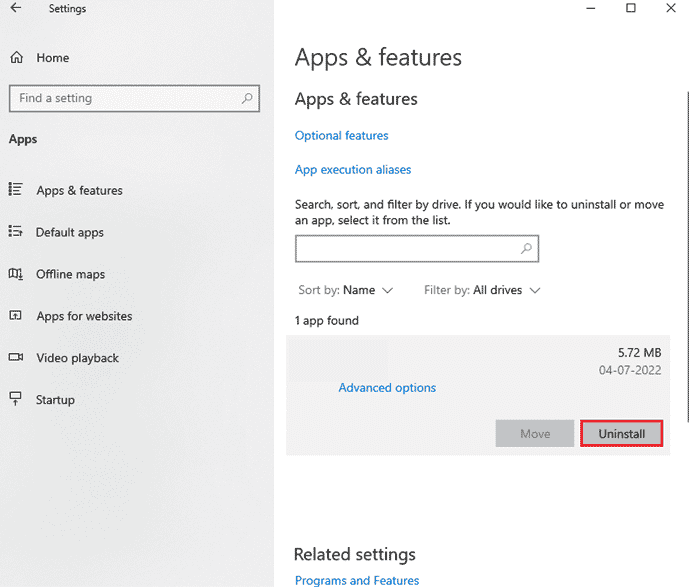
4. Сега потвърдете подканата, ако има такава, и рестартирайте компютъра, след като сте деинсталирали Forza Horizon (FH5).
5. След това изтеглете играта отново от Microsoft Store.
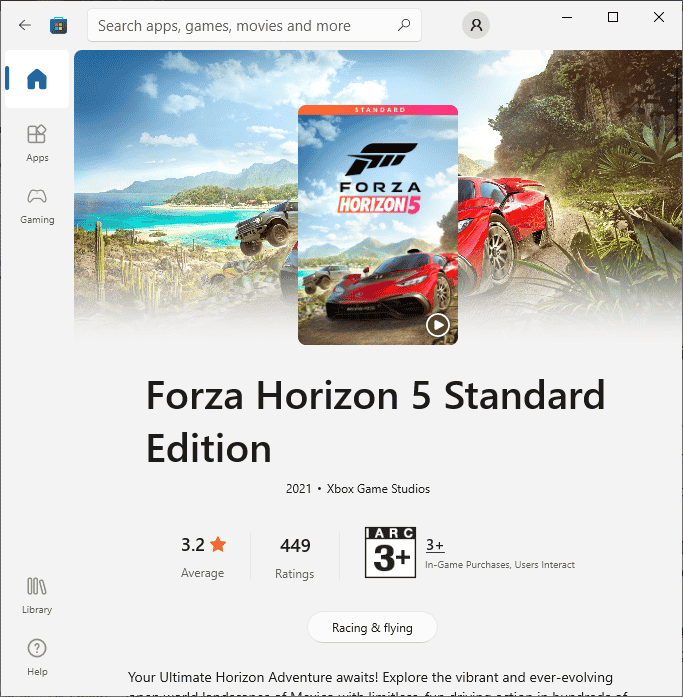
7. Сега отворете Моите изтегляния и стартирайте файла за инсталиране на Forza Horizon.
8. Следвайте инструкциите на екрана, за да завършите инсталирането на Forza Horizon на вашия компютър.
9. И накрая, преинсталирахте Forza Horizon на вашия компютър. Това щеше да коригира всички проблеми, свързани с приложението.
***
Надяваме се, че това ръководство е било полезно и сте могли да коригирате проблема със срива на Forza Horizon 5 в Windows 10. Уведомете ни кой метод работи най-добре за вас. Освен това, ако имате някакви въпроси/предложения относно тази статия, не се колебайте да ги пуснете в секцията за коментари.

